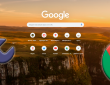Как вырезать в Фигме изображение по контуру и отделить часть картинки? Устанавливаем специальный плагин, скачиваем ключ – и просто запускаем расширение. Через несколько секунд вы увидите результат!
Работа с плагином
У нас уже есть обзор о том, как вырезать изображение в Figma с помощью пера – вы можете почитать его, чтобы научиться вручную обводить предмет и убирать ненужный фон! А в это статье мы расскажем о другом доступном способе – может быть, он будет вам более полезен.
Рекомендуем к прочтению статью: Как вырезать объект в Фигме.
Сейчас поговорим о том, как в Фигме вырезать часть картинки и отделить изображение с помощью специального плагина. Этот способ идеально подойдет, если у вас многосоставная картинка с большим количеством деталей.
В качестве изображения будем использовать вот такую симпатичную картинку с цветком.
Для начала плагин нужно будет установить. Для этого делаем следующее:
- Найдите кнопку главного меню в верхнем левом углу;
- Перейдите к разделу меню «Plugins» и нажмите на кнопку «Manage…»;
- Введите в поисковую строку название плагина и найдите нужный результат в выдаче;
- После этого нажмите на кнопку «Run» и выберите из меню «Set API Key».
- После этого на экране появится небольшое окно с дальнейшими инструкциями – их обязательно нужно выполнить, если вы хотите разобраться, как вырезать изображение в Фигме.
- Для начала переходим по первой ссылке на сайт и регистрируемся – это совсем несложно. Нужно будет ввести электронную почту и придумать пароль (также можно залогиниться через Facebook* или Google);
- После этого вы окажетесь в личном кабинете – просто переключайтесь на вкладку «API Keys»;
- Система автоматически сгенерирует название нового ключа – вам остается лишь тапнуть по синей кнопке «Create…».
- На экране появится готовый сгенерированный ключ – вам нужно лишь скопировать его в буфер обмена, кликнув «Copy». Можем переходить к тому, как в Фигме вырезать фон у картинки!
- Возвращаемся к графическому редактору – и снова видим то же окно плагина. Вводим туда скопированный ключ и жмем на кнопку «Save». Ранее рассказали для Вас, как в Фигме сделать таблицу своими руками.
- Вот теперь вы поймете, как вырезать картинку в Фигме: открываем меню, переходим к плагинам, выбираем нужный и кликаем на этот раз по кнопке «Run».
- Несколько секунд ждем – и получаем впечатляющий результат!
Вырезать объект из изображения в Фигме, как видите, точно сможет каждый – требуется лишь определенная сноровка. Предлагаем вам потренироваться: попробуйте отредактировать несколько картинок! Мы уверены, что у вас все получится – а после этого можно переходить к реальным проектам.